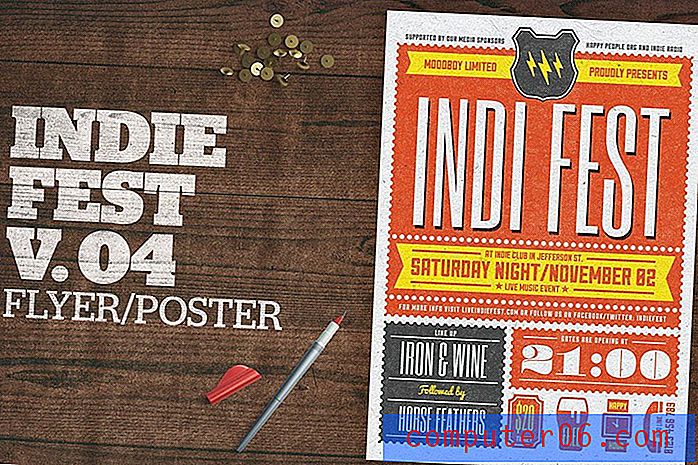Powerpoint Online에서 YouTube 비디오를 추가하는 방법
Powerpoint 슬라이드 쇼와 같은 시각적 미디어를 사용하면 청중의 참여를 유지하기 위해 슬라이드에 데이터가 표시되는 것이 중요합니다. 이를 수행하는 효과적인 방법 중 하나는 비디오를 사용하는 것입니다.
YouTube는 인터넷에서 가장 좋은 비디오 소스이며 다행히 Powerpoint 프레젠테이션의 YouTube 비디오를 슬라이드에 내장 할 수있는 방법이 있습니다. 아래의 자습서는 Powerpoint Online 프레젠테이션에서 비디오를 찾아서 추가하는 과정을 안내합니다.
Powerpoint Online의 슬라이드에 YouTube 비디오를 포함시키는 방법
이 도움말의 단계는 Chrome의 데스크톱 버전에서 수행되었지만 Microsoft Edge 또는 Firefox와 같은 다른 데스크톱 웹 브라우저에서도 작동합니다. Powerpoint Online에 액세스하지 않고 컴퓨터에서 사용할 수 있도록 Powerpoint 프레젠테이션을 다운로드하기로 선택한 경우 컴퓨터에 내장 된 YouTube 비디오를 재생하려면 인터넷에 액세스 할 수 있어야합니다. 비디오가 다운로드되어 슬라이드에 저장되지 않습니다. YouTube에서 비디오를 재생하는 코드 만 슬라이드에 포함되어 있습니다.
1 단계 : https://office.live.com/start/PowerPoint.aspx의 Powerpoint Online으로 이동하여 YouTube 비디오를 포함 할 프레젠테이션 파일이 포함 된 Microsoft 계정에 로그인합니다.
2 단계 : Powerpoint 프레젠테이션을 엽니 다.

3 단계 : 창의 왼쪽에있는 슬라이드 열에서 비디오의 슬라이드를 선택하십시오.
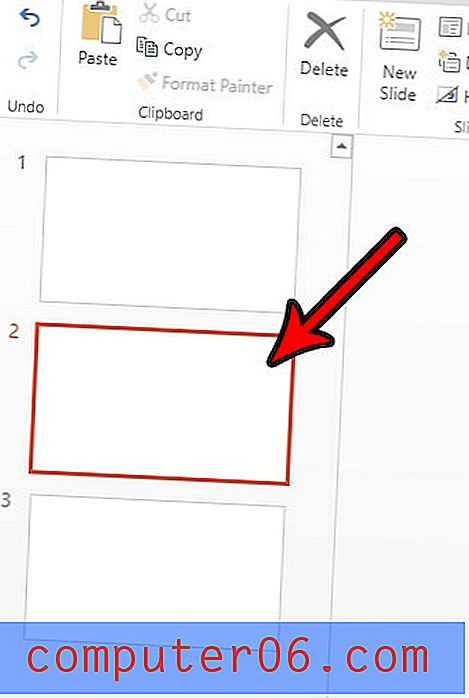
4 단계 : 창의 맨 위에있는 삽입 탭을 클릭하십시오.
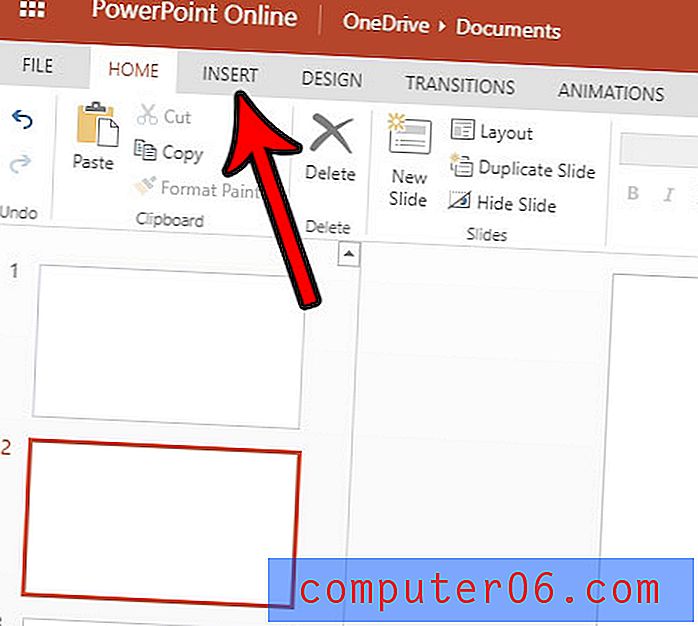
5 단계 : 리본의 미디어 섹션에서 온라인 비디오 버튼을 클릭합니다.
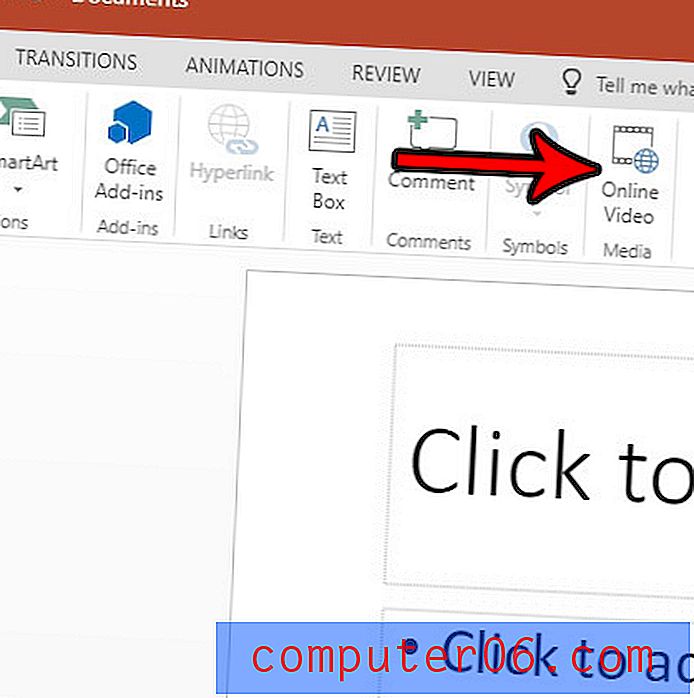
6 단계 : 검색 필드에 YouTube 비디오의 검색어를 입력 한 다음 키보드에서 Enter 키를 누릅니다.
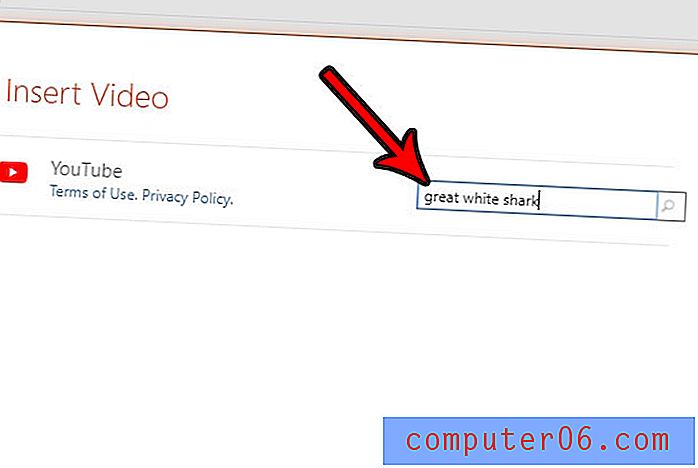
7 단계 : 슬라이드 쇼에서 사용할 비디오를 선택한 다음 삽입 단추를 클릭 하십시오 .
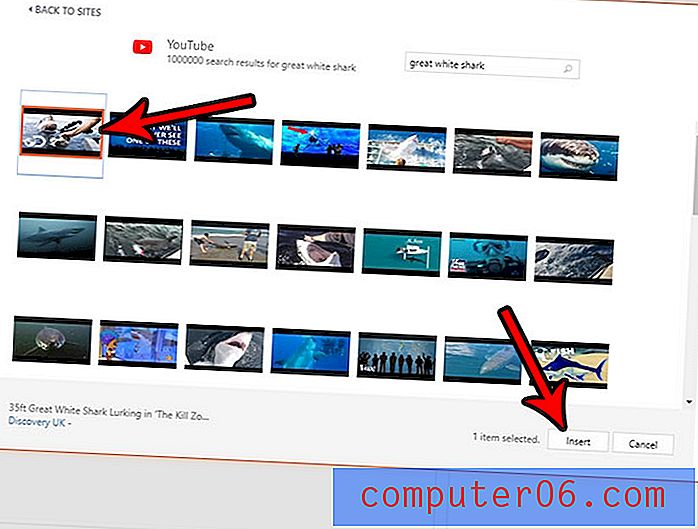
8 단계 : 비디오 테두리의 핸들로 비디오를 조정하여 비디오 크기를 조정하거나 클릭 한 후 끌어 비디오 위치를 조정할 수 있습니다.
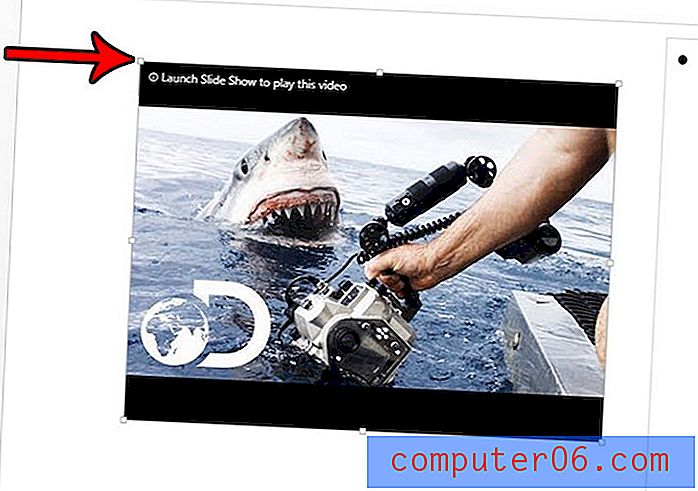
비디오를 보려면 창 상단의 보기 탭을 클릭하고 리본에서 재생 옵션 중 하나를 선택하십시오.
데스크톱 버전의 Powerpoint에 YouTube 비디오를 포함하려는 경우 비슷한 방법을 사용할 수 있습니다.